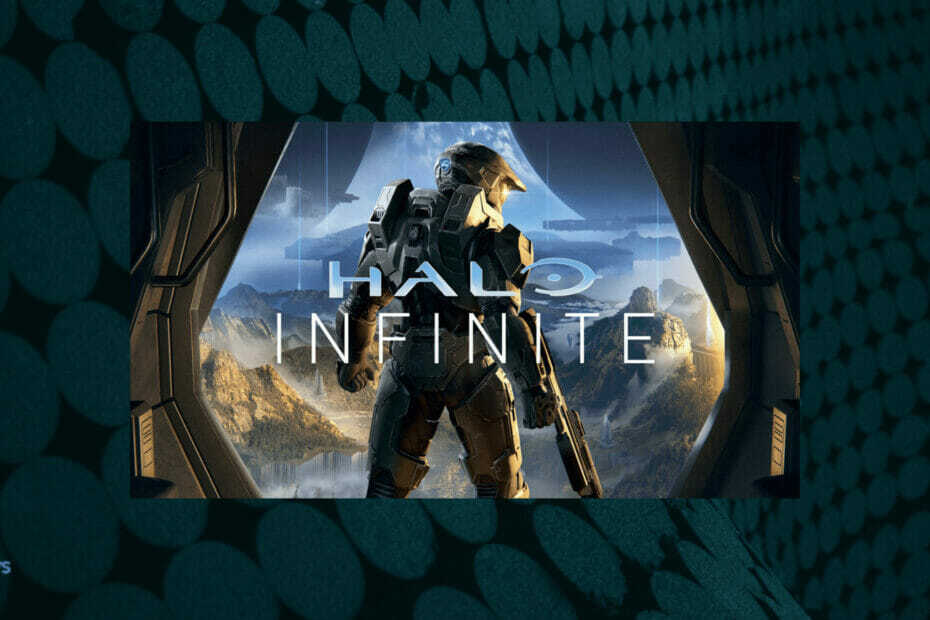- هل حدث خطأ ما في الصوت المكاني؟ قد تكون هناك مشكلة في إعدادات الصوت.
- تأكد من حصولك على أحدث إصدار من دولبي برنامج Atmos للمسرح المنزلي الخاص بك.
- حاول استخدام كبل HDMI المطلوب واختر واحدًا بنطاق ترددي عالٍ.
- يجب عليك أيضًا التأكد من إيقاف تشغيل الصوت الأحادي من إعدادات الصوت.

سيحافظ هذا البرنامج على تشغيل برامج التشغيل الخاصة بك ، وبالتالي يحميك من أخطاء الكمبيوتر الشائعة وفشل الأجهزة. تحقق من جميع برامج التشغيل الخاصة بك الآن في 3 خطوات سهلة:
- تنزيل DriverFix (ملف تنزيل تم التحقق منه).
- انقر ابدأ المسح للعثور على جميع السائقين الإشكاليين.
- انقر تحديث برامج التشغيل للحصول على إصدارات جديدة وتجنب أعطال النظام.
- تم تنزيل DriverFix بواسطة 0 القراء هذا الشهر.
يتطلب استخدام جهاز الكمبيوتر الذي يعمل بنظام Windows 10 على المسرح المنزلي تغيير بعض الإعدادات. قد تحصل حدث خطأ ما أثناء محاولة تشغيل Spatial صوت, ولكن هناك طريقة لإصلاح هذه المشكلة بشكل نهائي.
قبل أن ننتقل مباشرة إلى الحل لهذا الخطأ ، قم بتنزيل أحدث إصدار من Dolby Atmos وتثبيته على جهاز الكمبيوتر الخاص بك. بمجرد الانتهاء من ذلك ، يمكنك اختيار Dolby Atmos للمسرح المنزلي الخاص بك من قائمة الخيارات.
حدث خطأ ما أثناء محاولة تشغيل Spatial Sound يمكن أن يحدث الخطأ في عدة حالات ، عند توصيل مكبرات الصوت بالشاشة وعند تحديد Dolby Atmos للمسرح المنزلي.
كيف يمكنني إصلاح مشاكل الصوت المكاني؟
- استخدم كابل HDMI المطلوب
- يجب إيقاف تشغيل الصوت الأحادي
- تحديث برامج تشغيل الصوت
1. استخدم كابل HDMI المطلوب
إذا كنت تحصل على حدث خطأ ما أثناء محاولة تشغيل Spatial Sound خطأ ، تأكد من أنك تستخدم ملف كابل HDMI يدعم Dolby Atmos.
تأكد دائمًا من هذا عند نقطة الشراء. بالإضافة إلى ذلك ، تأكد من اختيار كابل HDMI بأعلى نطاق ترددي حتى تتمكن من الاستمتاع بفيديو عالي الجودة.
عند استخدام AVR ، تأكد من تحديد Dolby Atmos للمسرح المنزلي.
2. يجب إيقاف تشغيل الصوت الأحادي
- اضغط على بداية زر وحدد ملف تطبيق الإعدادات.
- انقر سهولة الوصول.

- يختار صوتي، ثم تأجيلها.
حدث خطأ ما أثناء محاولة تشغيل Spatial Sound يمكن أن يكون سبب الخطأ الصوت الأحادي. لإصلاح هذه المشكلة ، يُنصح بتعطيل الصوت الأحادي في الوقت الحالي.
هذا بسيط إلى حد ما ، ويمكنك القيام بذلك باتباع الخطوات المذكورة أعلاه ، لذا جربه ومعرفة ما إذا كانت المشكلة لا تزال قائمة بعد ذلك.
3. قم بتحديث برامج تشغيل الصوت
- تأكد من توصيل AVR و HDMI.
- فتح مدير الجهاز ثم قم بتوسيع قسم أجهزة التحكم بالصوت والألعاب.
- أيضا ، انقر فوق وتحديث برنامج تشغيل الصوت Intel.
- انقر على اليمين جهاز عالي الوضوح و اختار تحديث السائق.
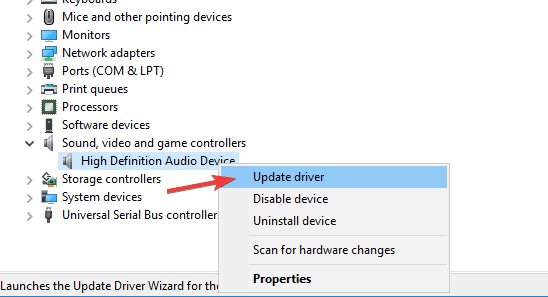
- الآن اتبع التعليمات التي تظهر على الشاشة لتحديث برامج التشغيل الخاصة بك.
حدث خطأ ما أثناء محاولة تشغيل Spatial Sound يمكن أن تظهر أيضًا إذا كانت برامج التشغيل لديك قديمة. لإصلاح هذه المشكلة ، يُنصح بتحديثها من خلال تنفيذ الخطوات المذكورة أعلاه.
بدلاً من ذلك ، يمكنك تحديث جميع برامج التشغيل الخاصة بك تلقائيًا ببضع نقرات باستخدام أدوات الجهات الخارجية مثل الأداة الموصى بها أدناه.
يمكن أن تساعدك هذه الأداة في تحديث وإصلاح برامج التشغيل الخاصة بك في لقطة واحدة فقط وفي وقت قياسي دون الحاجة إلى أي مهارات أو معرفة خاصة.
⇒ احصل على DriverFix
هذه بعض الحلول التي يمكنك استخدامها لإصلاح شيء ما حدث خطأ أثناء محاولة تشغيل Spatial Sound على جهاز الكمبيوتر الخاص بك. تأكد من تجربتهم جميعًا وأخبرنا إذا كانوا يعملون من أجلك.
إذا كان لديك أي اقتراحات أخرى ، فنحن نرحب بها في قسم التعليقات أدناه.